如何设置win7笔记本低电量自动关机
来源:https://www.uweishi.com/ 时间:2016-04-12 15:48:35 责任编辑:admin
今天在这里,小编要问大家一个问题,你们知道一台电脑什么东西最重要吗?熟悉电脑的人都会回答是硬盘,没错,作为电脑中极其核心的一个部分,硬盘储存着大量的用户数据,重要资料等,一旦电脑的硬盘损坏这将是很难弥补的损失,就在最近,小编才得知,当你的笔记本处在电量低的时候会自动进行休眠,这个时候居然会对硬盘造成损坏,为此今天我来教大家一个方法如何设置才能让笔记本在电量过低的时候自动关机,以此来保护我们的电脑硬盘呢。
1.点击开始按钮,选择控制面板。
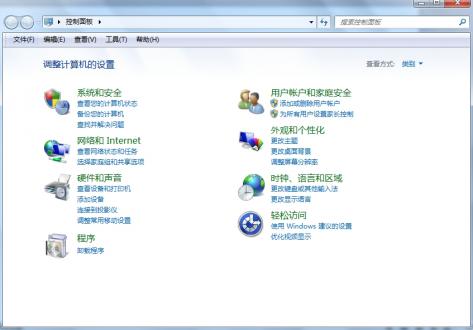
2.将控制面板的查看方式改为大图标,找到电源选项,点击打开。
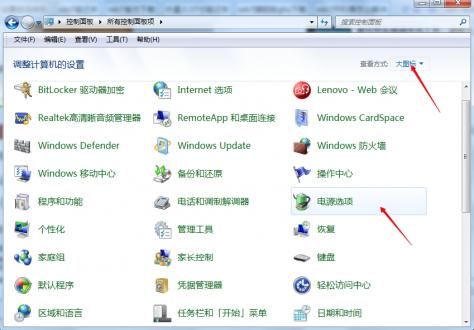
3.打开电源选项后单击更改计划设置。
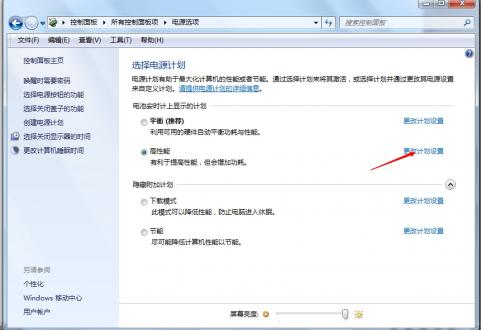
4.单击更改高级电源设置
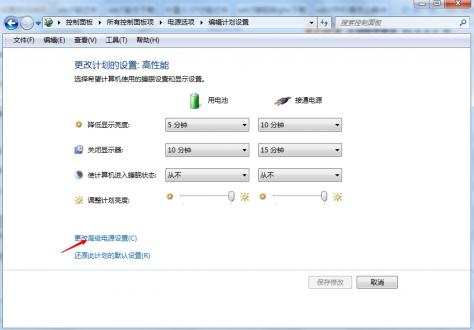
5.找到电池相关的设置,选择低电量关机的选项,应用并退出。
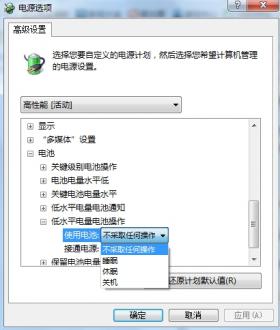
经过了以上的设置大家就不用再为你的电脑在低电量下运行去损耗你的硬盘了,当然了这个方法还是比较适合平时不喜欢接电脑电源的一族而定啦,有些24小时接着电脑电源的就不用这么设置了,那么大家学会这个简单的设置了吗,赶快回去给你的笔记本设置一下吧。
可以到u卫士U盘启动盘制作工具官网www.uweishi.com:咨询客服。更多精彩内容继续关注。本文由u卫士u盘启动盘整理发布
上一篇:如何锁定IE默认主页